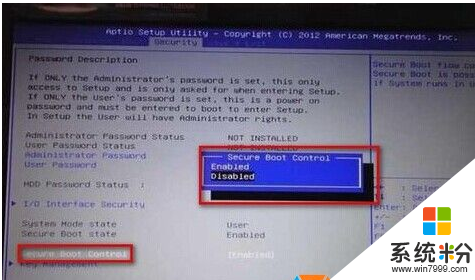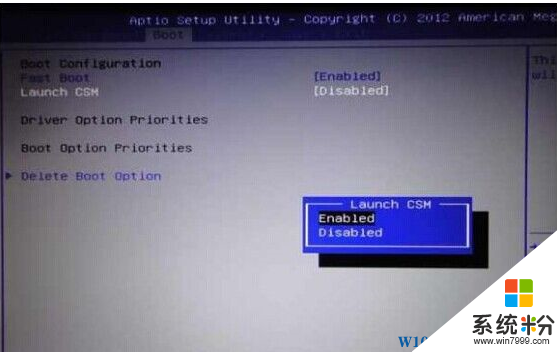華碩筆記本Win10改Win7係統BIOS設置及U盤啟動方法
時間:2017-04-06 來源:互聯網 瀏覽量:
Win10已經發布了半年多時間,現在新出的華碩筆記本也很多安裝了Win10係統,不過依然有一部分用戶鍾愛Win7旗艦版,那麼想要把win10改成Win7,對於安裝Win7來說是比較簡單的,而難點在於BIOS設置,然後從U盤啟動,下麵小編就來講解一下華碩筆記本Win10改Win7BIOS設置方法。
其實非常簡單:
1、開啟筆記本電源鍵,然後迅速按ESC鍵,Win10係統筆記本會顯示兩個選項;
2、我們用鍵盤選擇SETUP進入到BIOS,然後左右鍵定位到Security頁麵,找到Secure BOOT Control,回車將Enabled改為Disabled,如下圖;
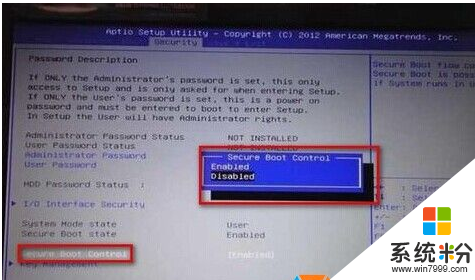
3、然後我們先按F10保存並退出BIOS,重啟後繼續按ESC鍵,這時候啟動菜單還是沒有的,同樣還不能看到U盤,再次進入到BIOS後,我們切換到BOOT頁麵,把Launch CSM改為Enabled,OK,還是按F10保存並重啟。
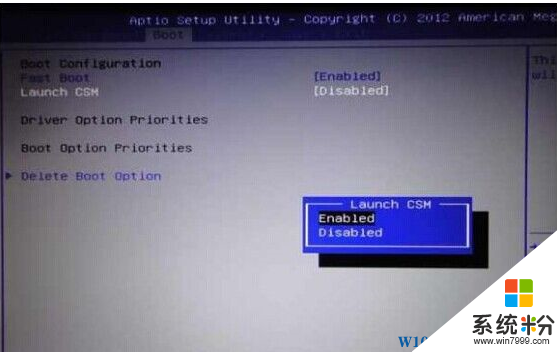
4、開機後還是按ESC鍵,這時候你會發現出現啟動菜單並且識別了U盤啟動盤,接下來隻要按通用的U盤安裝係統的方法進行操作就可以了,一般進入WINPE進行係統安裝即可;
注意:Win10改Win7需要對磁盤進行重新分區,改成MBR模式!